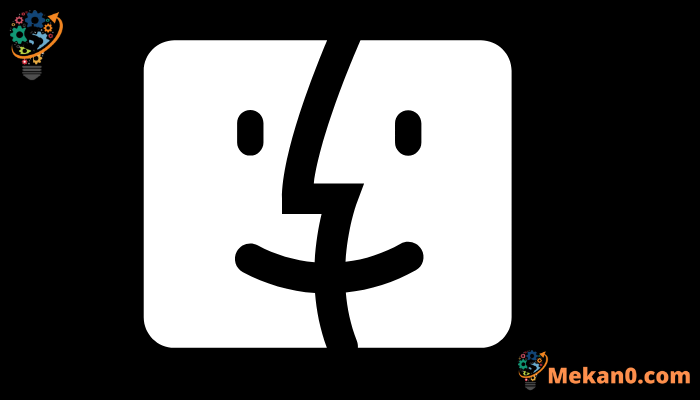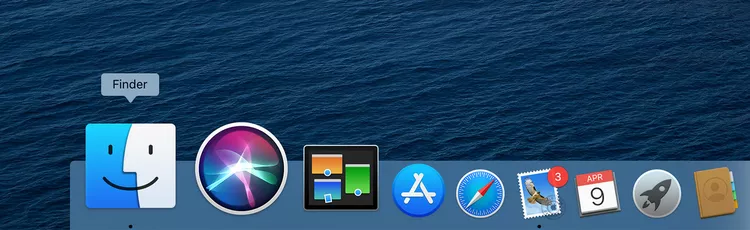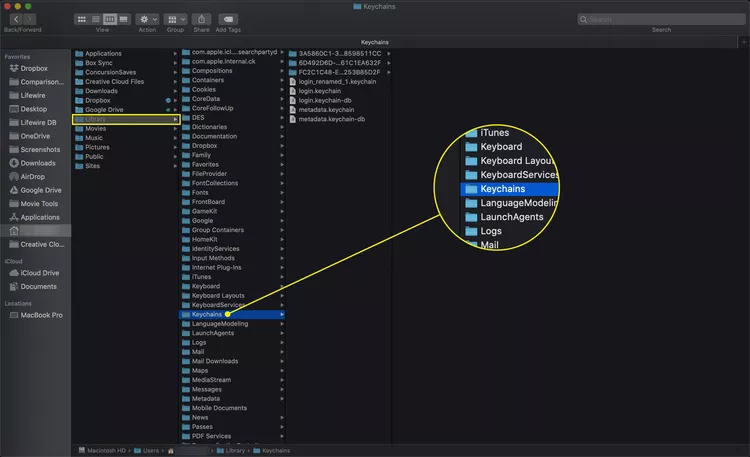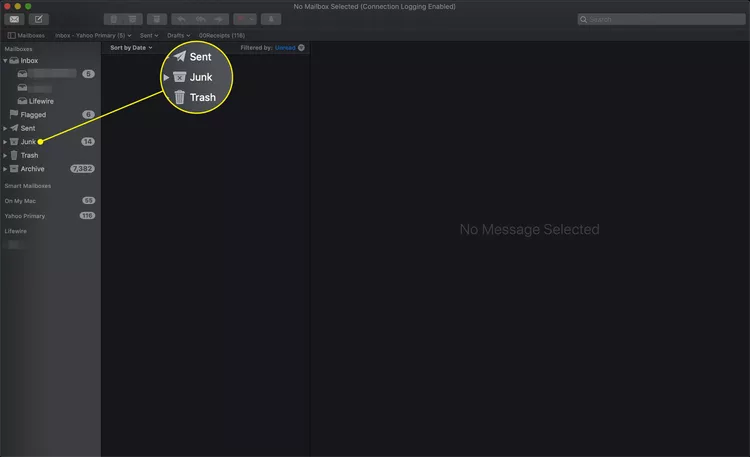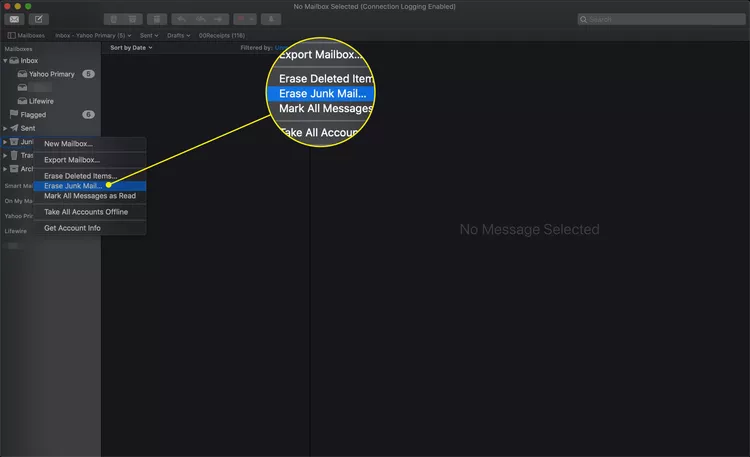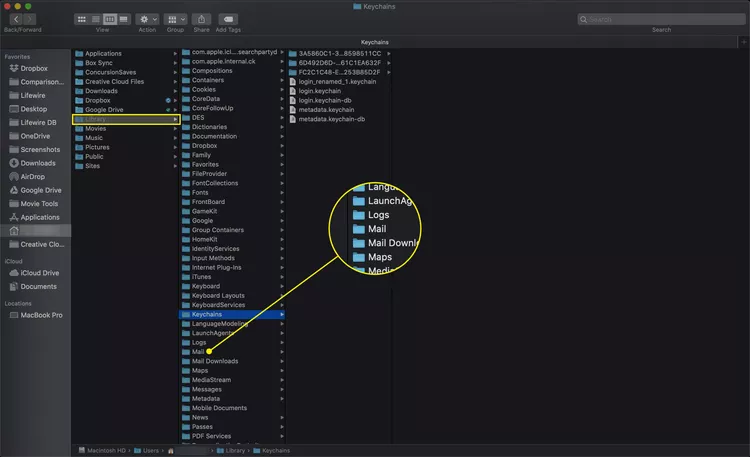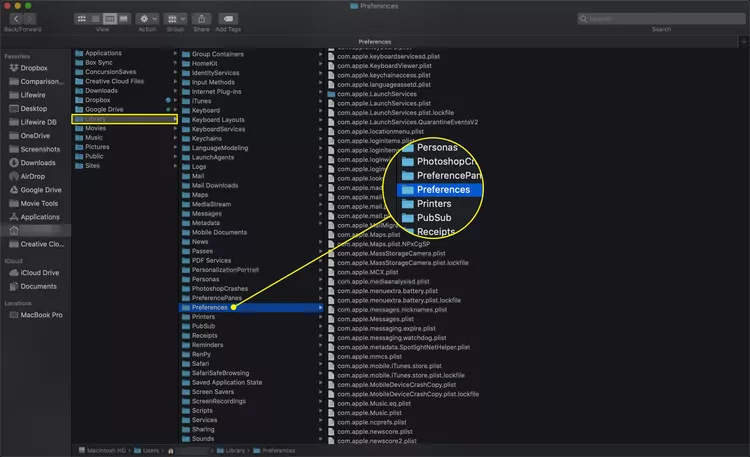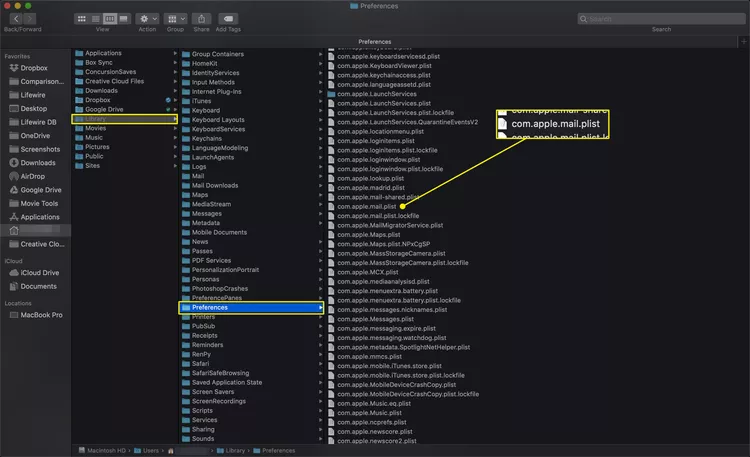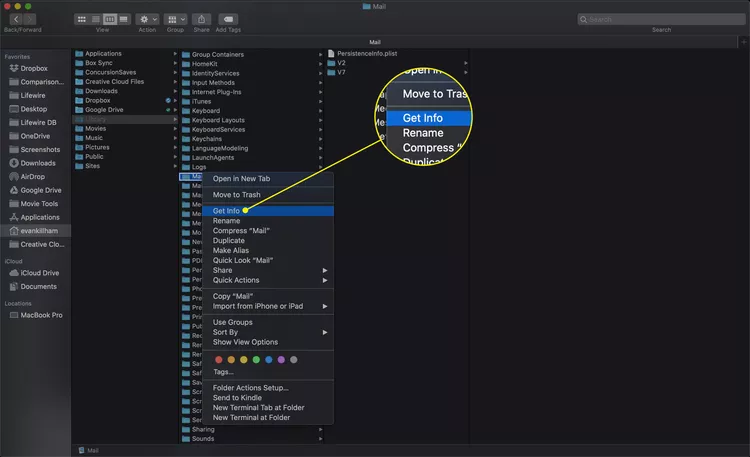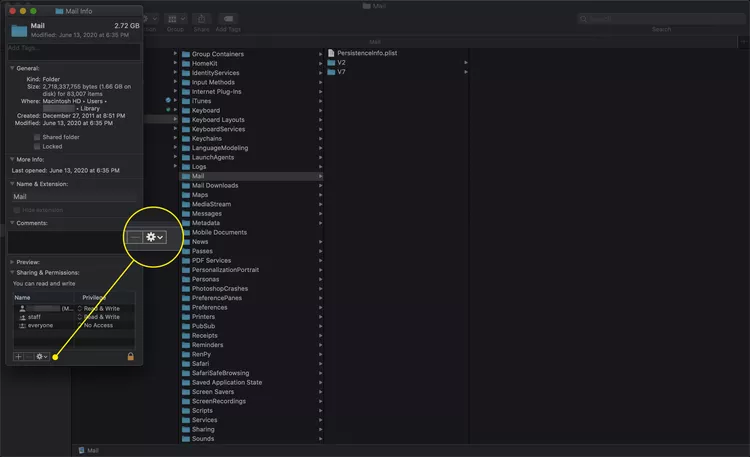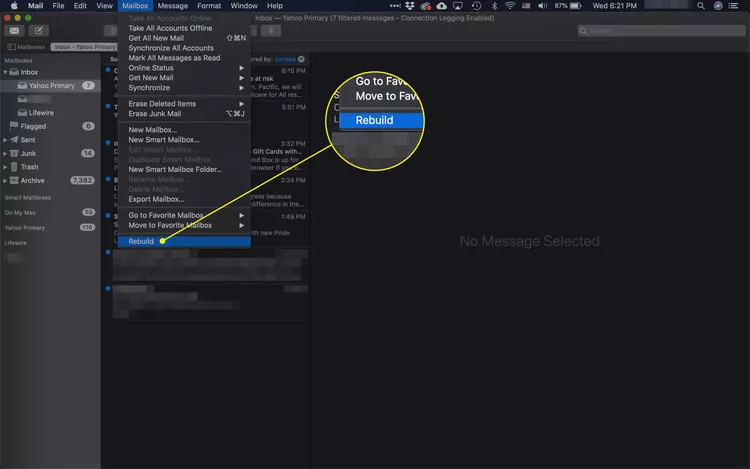Cumu trasfiriri u vostru Apple Mail à un novu Mac.
Stu articulu spiega cumu trasfiriri i vostri dati Apple Mail à o da un novu Mac Una stallazione fresca fresca per u sistema operatore. L'infurmazioni copre macOS Big Sur attraversu OS X Lion.
Un assistente d'immigrazione hè una opzione per cunsiderà
Avete opzioni per fà u muvimentu. U modu più faciule è più suggeritu hè di utilizà Assistente Migrazione Apple . Stu metudu travaglia bè, ma hà un inconveniente: Migration Assistant hè un prucessu di tuttu o nunda quandu si tratta di trasferimentu di dati. Copià tuttu da un Mac à l'altru. Tuttavia, pudete micca esse interessatu à trasfiriri tuttu à u vostru novu Mac.
Move mail manually
Sè vo vulete solu spustà u vostru mail, trasferisce trè elementi da u vostru Mac attuale à un novu:
- cartulare mail
- preferenze di mail
- Catena chjave
Dopu à i schedari sò stati trasferiti, lanciari Mail nant'à u vostru novu Mac. Tutti l'email, i cunti è e regule funzionaranu cum'è prima di u muvimentu.
Fate una copia di salvezza cumpleta è pulite u schedariu prima di fà u trasferimentu. Allora, trasfiriri i vostri schedari nant'à una reta, brusgiate li à CD o DVD, o brusgiate li Unità flash USB . Se u novu sistema hè in u stessu Mac, pudete copià da Dipartimentu ecc.
Salvà dati cù a macchina di u tempu
Prima di trasfiriri i schedari, fate una copia di salvezza recenti di u vostru mail. pudete aduprà Una applicazione di salvezza integrata o di terzu per questu scopu. Time Machine hè parti di u sistema Mac è hè facile à aduprà.
à cupià Backup à un discu duru esternu cù Time Machine , Localizà Salvà avà da l'icona Time Machine in a barra di menu, o cliccate right-click Chè U Sole in u Dock è selezziunate Ughjettivu .
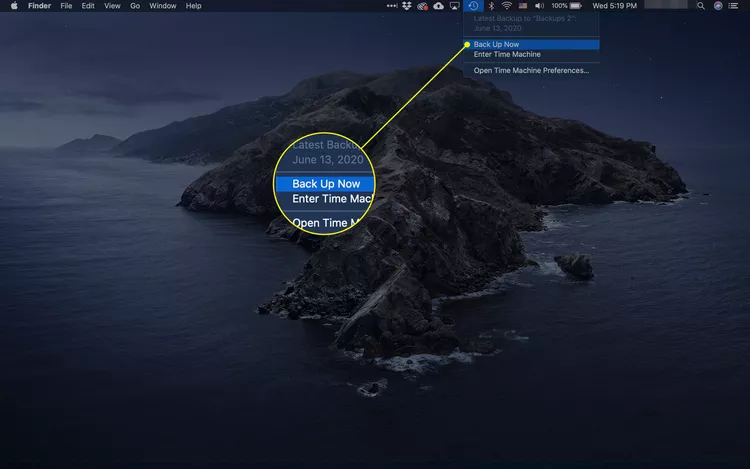
Se ùn avete micca un articulu di a barra di menu di Time Machine, appuntate l'apertura Preferenze di Sistema > Chè U Sole è mette un segnu accantu Mostra Time Machine in a barra di menu .
Preparate è copia di salvezza di i vostri dati Keychain
Apple Keychain Hè unu di i trè articuli chì avete bisognu di migrà à u vostru novu Mac.
Cù Keychain, Apple Mail funziona senza esigenza di furnisce tutte e password di u vostru contu. Sì avete solu unu o dui cunti in Mail, pudete saltà stu passu. Sè vo avete parechji cunti di mail, Keychain Transfer rende u vostru novu Mac ancu più faciule.
Prima di cupià i schedari Keychain, hè megliu riparà o verificate u schedariu per eventuali errori. U metudu chì utilizate dipende da a versione di u vostru sistema.
Verificate l'integrità di i schedari Keychain in OS X El Capitan o più tardi
Se aduprate OS X El Capitan o più tardi, l'app Keychain Access manca una funzione di Primu Aid. Invece, aduprate Disk Utility First Aid Verifica è riparà l'unità di startup chì cuntene i schedari Keychain.
Riparate i schedari Keychain in OS X Yosemite è prima
Se aduprate OS X Yosemite o versione precedente, Keychain Access include un strumentu di primu aiutu chì pudete aduprà per verificà è riparà tutti i schedari Keychain.
-
accende Accessu Portachiavi , situatu in Applicazioni > Utilità .
-
Situà Portachiavi Primi Aiuti da u menu Accessu Keychain.
-
Inserite u nome d'utilizatore è a password per u vostru contu d'utilizatore.
-
Situà Riparazione Per verificà e dati è risolve ogni prublema. Cliccate Principià .
-
Chiudere a finestra di u primu aiutu Keychain quandu u prucessu hè cumpletu è finisce l'accessu Keychain.
Copia i schedari Keychain à u novu locu
macOS guarda i schedari Keychain in un cartulare a vostra biblioteca. Da OS X Lion, u Library Hè ammucciatu cusì chì ùn pudete micca fà accidentalmente cambiamenti à i schedarii impurtanti di u sistema.
Facile à accede à u cartulare di a biblioteca ammucciatu, è pudete Fate visibile in permanenza se vulete chì.
-
Aprite una finestra di Finder clicchendu nantu à l'icona Finder in u Dock.
-
Andà à u vostru cartulare di casa è sceglie a biblioteca . Cliccate un cartulare Portachiavi.
-
Copia u cartulare Chjave à u listessu locu nant'à u vostru novu Mac.
Pulite è fate una copia di salvezza di u vostru cartulare di mail
Prima di trasfiriri i vostri dati Apple Mail, pigliate un pocu di tempu per pulizziari a vostra cunfigurazione mail attuale.
Apple Mail Cleanup
-
Accende Apple Mail Cliccà un icona Mail in Dock. Selezziunà Mail Incoming.
-
Situà micca impurtante , è verificate chì tutti i missaghji in u cartulare sò missaghji di email spazzatura.
Ogni contu email hà u so propiu cartulare di spam. Sì avete parechji fornituri, sviutate u cartulare di spam per ognunu di elli.
-
Cliccate cù u dirittu nantu à ogni cartulare micca impurtante è selezziunate Sguassà u mail spazzatura , seguitatu da per sguassà .
Copia i vostri fugliali di mail
I fugliali di mail chì vulete copià sò guardati in un cartulare a biblioteca. Stu cartulare hè oculatu per difettu in macOS. Se ùn avete micca stabilitu u schedariu di a biblioteca per esse visibile prima, apre temporaneamente. Da u desktop, tene premutu una chjave ozzione è sceglite انتقال in a barra di menu. Locate a biblioteca in a lista allargata.
Per copià i fugliali di mail à un novu Mac o sistema:
-
Lascia Mail Se l'applicazione hè in esecuzione.
-
finestra aperta Finder.
-
In u vostru cartulare di casa, apre un cartulare a biblioteca è selezziunate locu di u cartulare Mail .
-
copia cartulare mail à u listessu locu in u vostru novu Mac o in u vostru novu sistema.
Copia e vostre preferenze di mail
L'ultima cosa chì avete bisognu di copià hè u vostru file di preferenze di mail:
-
Quit Apple Mail se l'app hè in esecuzione.
-
Aprite una finestra di Finder.
-
Andà à cartulare principale u vostru è selezziunate a biblioteca > Preferenze .
-
copia com.apple.mail.plist à u listessu locu in u vostru novu Mac o sistema.
Pudete vede i schedari chì pareanu simili, cum'è com.apple.mail.plist.lockfile. Ùn copiate micca. L'unicu schedariu chì avete bisognu di cupià hè com.apple.mail.plist .
-
Cù tutti i fugliali necessarii copiati in un novu Mac o sistema, lanciate Apple Mail. I vostri e-mail seranu in u locu, e vostre regule di mail funzionanu, è tutti i cunti di mail funzionanu.
Risolve i prublemi di keychain
Movimentu di i keychain pò volte causari prublemi. Tuttavia, hè facile à currettu.
Quandu copiate un schedariu Keychain à u so novu locu nantu à u vostru novu Mac o sistema, a copia pò falla cun un avvisu chì unu o più schedarii Keychain sò in usu. Questu pò accade s'è vo avete usatu u vostru novu Mac o sistema è in u prucessu, hà creatu u so propiu schedari Keychain.
Sè vo aduprate OS X Yosemite o più tardi, pudete aduprà un metudu alternativu per uttene u vostru novu Mac o sistema per utilizà i vostri schedarii Keychain esistenti. Invece di cupià i schedari, aduprate iCloud È a so capacità Sincronizza Keychains trà parechji Mac è iOS per ottene i stessi risultati.
Se aduprate OS X Mavericks o una versione più vechja, u prucessu serà più cumplicatu.
-
accende Accessu Portachiavi , situatu in Applicazioni > Utilità nant'à u vostru novu Mac o sistema.
-
Situà Lista di i portachiavi da a lista" Rilasciu ".
-
Fate una nota di i schedarii Keychain in a lista chì hà una marca di spunta vicinu à u so nome.
-
Deselezziunà i schedarii Keychain selezziunati.
-
Copia i schedari Chjave à u vostru novu Mac o sistema.
-
Resettate i segni di spunta in u menù Keychain à u statu chì avete registratu.
Risolve i prublemi di mail
In ocasu, pudete avè un prublema quandu lanciate Apple Mail in u vostru novu Mac o sistema. U missaghju d'errore di solitu indica chì Mail ùn hà micca permessu di accede à un schedariu particulari.
Fate una nota di u schedariu listatu in u missaghju d'errore, è dopu fate u seguente:
-
Lascia Mail Se travaglia nantu à un novu Mac o sistema.
-
finestra aperta Finder.
-
Navigate à u schedariu mintuatu in u missaghju d'errore.
-
Cliccate cù u dirittu nantu à u schedariu è selezziunate Get Info .
-
Espandi Sparte è permessi . U vostru nome d'utilizatore deve esse listatu cum'è avè accessu di lettura è scrittura, ma pudete vede scunnisciutu .
-
Cliccate l'icona serratura in u cantonu in basso à destra di a finestra ". Purtate l'infurmazioni.
-
Inserite u nome d'utilizatore è a password di l'amministratore, dopu selezziunate OK .
-
Situà Marcatore Plurale ( + ).
-
Sceglite u vostru contu da a lista di l'utilizatori è selezziunate تحديد . U contu specificatu hè aghjuntu à un dipartimentu Sparte è permessi .
-
selezziunà articulu MLM per u contu chì avete aghjustatu.
-
Sceglite lettura è scrittura .
-
Se ci hè una entrata cum'è scunnisciutu , selezziunate è cliccate Marcatore a pruposta ( - ) per sguassà l'entrata è chjude a finestra.
Chì duverebbe corregge u prublema. Se Mail riporta un errore simili in un altru schedariu, aghjunghje u vostru nome d'utilizatore à ogni schedariu in u cartulare Mail.
Postu i vostri privilegi
-
Fate un clic right in un cartulare Mail , situatu in un cartulare a biblioteca , è selezziunate Ottene infurmazione .
-
Utilizendu l'istruzzioni in a sezione precedente, aghjunghje u vostru nome d'utilizatore à a lista di permessi è stabilisce i vostri permessi lettura è scrittura .
-
selezziunà icona vigori à u fondu di a finestra ottene infurmazione.
-
Situà Applica à l'articuli attaccati .
-
Chiude a finestra è pruvate à ricustruisce.
Cumu ricustruisce u mail di Apple
Ricreà e vostre cassette postali forza Mail à reindexà ogni missaghju è aghjurnà a lista per riflette accuratamente l'articuli chì i vostri Mac stores. L'indici di missaghju è i missaghji attuali ponu qualchì volta esce da sincronia, di solitu cum'è u risultatu di un crash di mail o chjusu accidintali. U prucessu di ricustruzzione curreghja ogni prublema sottostanti cù u prugramma.
Se aduprate IMAP (Protokollu di Accessu à i Messaggi Internet) U prucessu di ricustruisce sguassate ogni messagiu è annessi cache in u locu è poi scaricate copie fresche da u servitore di mail. Ricreà cunti IMAP pò piglià un pocu di tempu; Pudete decide di rinunzià u prucessu di ricustruzzione per elli.
-
Situà P O Box clicchendu nant'à u so icona.
-
Situà ricustruisce da a lista mail box .
-
Quandu a ricustruzione hè cumpleta, repite u prucessu per qualsiasi altre mailbox.
Ùn vi allarmate se i missaghji in u vostru mailbox parenu sparisce durante u prucessu di ricustruzzione. Quandu a ricustruzione hè cumpleta, a reselezzione di a cassetta postale mostra tutti i missaghji almacenati.
Pudete ancu pruvà Resettate i permessi di l'utilizatori Se tuttu u restu falla.
Perchè Apple Mail Transfer hè sensu
Cumincià cù Mail in una nova Mac ùn hè micca sensu. Probabilmente avete anni di dati almacenati in u vostru Mac. Mentre chì alcuni pò esse fluff, altre infurmazione hè abbastanza impurtante per mantene a manu.
Si pò esse faciuli à ricreà u vostru contu mail nant'à un novu sistema. Tuttavia, ùn hè micca faciule di ricomincià senza nisunu di i vostri vechji emails dispunibili, È a scumparsa di e regule di mail I vostri e password per mail chì vi scurdate assai fà.